Заказ терминального сервера через личный кабинет
Руководство для пользователей, которые начинают оформление заказа услуги из личного кабинета. Здесь описан полный путь: от перехода в раздел терминальных серверов и выбора тарифа до настройки параметров, добавления заказа в корзину и оплаты удобным способом.
Для оформления заказа необходимо зарегистрироваться или авторизоваться в личном кабинете.
Подробное описание всех параметров услуги доступно в документации
Переход в раздел заказа сервера
- Авторизуйтесь в личном кабинете.
- В левом меню перейдите в Товары/Услуги → Терминальные серверы.
- Нажмите Заказать в верхней части страницы или в центре экрана (если список пуст).
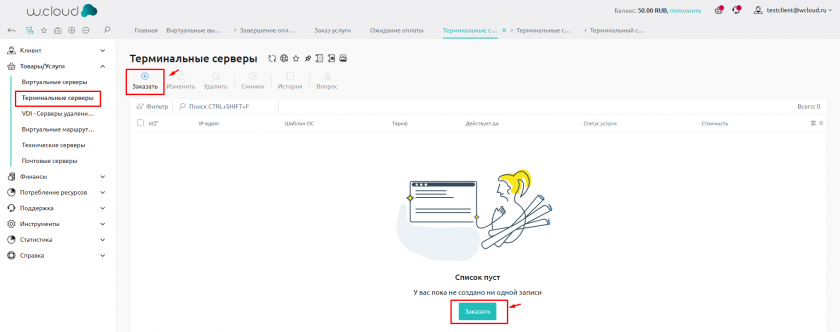
Выбор тарифа
Подробнее о тарифах терминальных серверов читайте в обзоре услуг.
- На странице выбора тарифов выберите подходящий терминальный сервер. Вы можете использовать фильтры для подбора конфигурации по нужным параметрам (vCPU, тип диска, частота процессора и т.д.).
- Нажмите Заказать под выбранным тарифом.
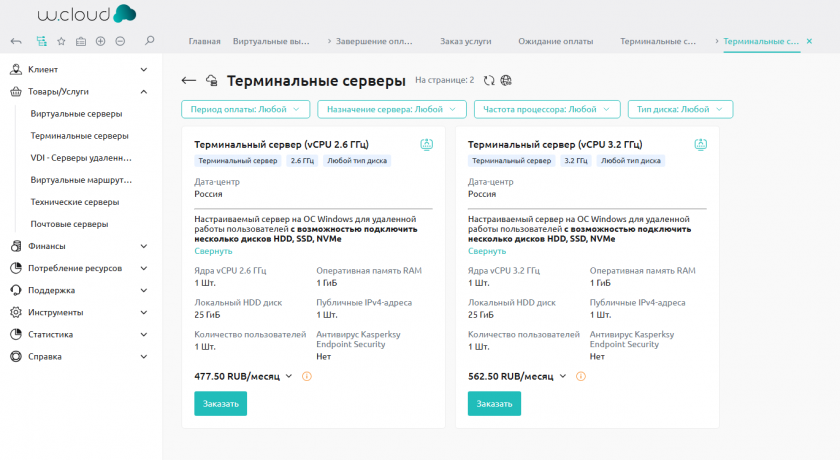
Настройка конфигурации сервера
На этом шаге необходимо вручную задать значения всех параметров услуги
Доступные параметры при заказе терминального сервера
С полным перечнем параметров, их описанием и допустимыми значениями можно ознакомиться в документации.
| Параметр | Возможные значения | Описание |
|---|---|---|
| Операционная система | Windows Server Std 2012R2/2016/2019/2022 RUS | Операционная система, которая будет установлена на сервер. Определяет совместимость с ПО и интерфейс. |
| Подключение к локальной сети | Вкл / Выкл | Подключение сервера к виртуальной локальной сети. |
| Ядра vCPU | от 1 до 56 (2.6 ГГц) / до 32 (3.2 ГГц) | Количество виртуальных ядер процессора сервера. |
| Оперативная память RAM | от 2 до 580 | Объём оперативной памяти сервера. |
| Локальный диск | HDD / SSD / NVMe | Размер виртуального диска выбранного типа. |
| Публичные IPv4-адреса | от 1 до 4 | Количество внешних IP-адресов для доступа к серверу из интернета. |
| Количество пользователей | от 1 до 100 | Число пользователей, которые могут одновременно работать на сервере |
| План резервного копирования | 7 / 14 / 30 / 90 дней | Автоматическое создание резервных копий данных с заданным периодом хранения резервных копий. |
| Терминальный доступ | Да / Нет | Обеспечивает одновременное подключение пользователей через терминальный сервер с управлением и настройкой лицензирования нашими инженерами |
| Антивирус Kasperksy Endpoint Security | Да / Нет | Установка антивируса для защиты среды от вредоносных программ |
| Пакет офисных программ | LibreOffice / OnlyOffice / MS Office | Предустановка выбранного офисного пакета на сервер |
| Поддержка терминальных пользователей | Да / Нет | Администрирование и техническая поддержка пользователей сервера |
| Двухфакторная ОТР-аутентификация | Не требуется / Да | Защита доступа к удаленному рабочему столу с одноразовыми кодами |
| Автоматическая система отключения сервера «Тревожная кнопка» | Не требуется / Да | Сервис экстренного отключения сервера по сигналу с доверенного номера |
Общая стоимость будет отображаться в правой части экрана и обновляться в реальном времени при изменении параметров.
Переход к оплате
После настройки конфигурации:
- нажмите Оплатить, чтобы сразу перейти к оплате,
- или нажмите В корзину, чтобы отложить заказ и продолжить позже.
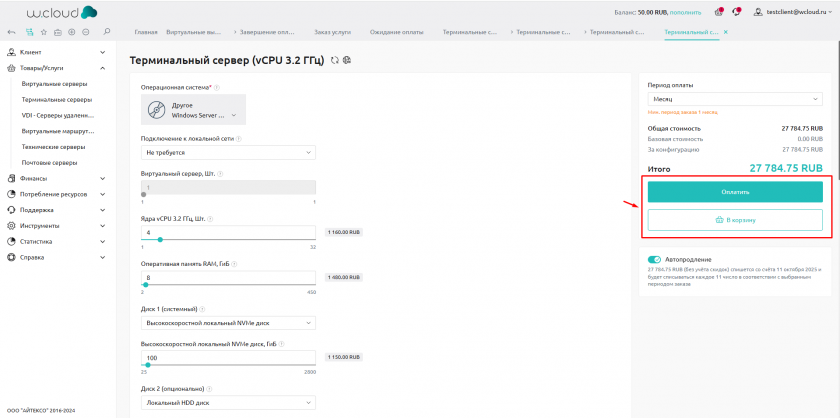
Выбор метода оплаты
Нажмите Перейти к оформлению.

Выберите способ оплаты: лицевой счёт, безналичная оплата (юр. лица), СБП, банковская карта, Сбербанк Онлайн, Тинькофф, ЮMoney и др.
Отдельные способы имеют комиссию — актуальная сумма отображается под плиткой способа.
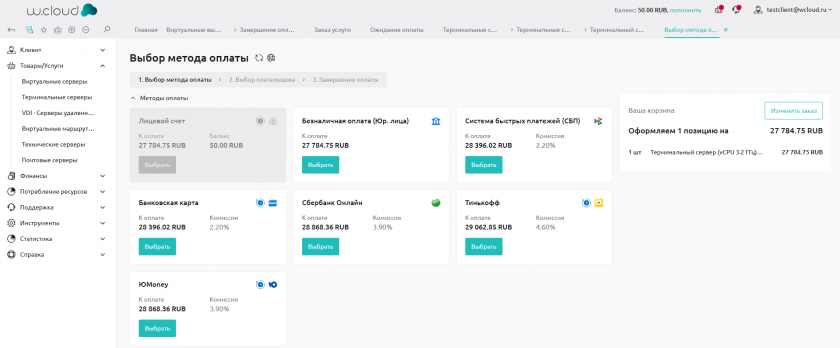
Завершение оплаты
Ниже описаны два варианта завершения оплаты в зависимости от типа плательщика.
На шаге Выбор метода оплаты выберите плитку Безналичная оплата (Юр. лица).
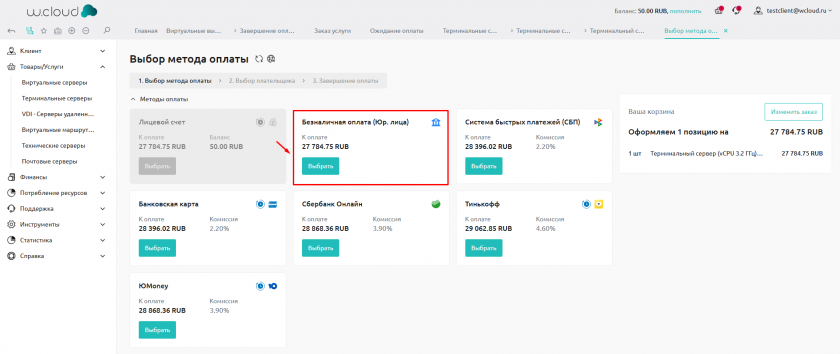
- Проверьте блок Дополнительные данные: реквизиты получателя (банк, БИК, Р/С, К/С) подставляются автоматически.
- Нажмите Далее.
- На шаге Выбор плательщика выберите существующую карточку или нажмите Добавить нового .
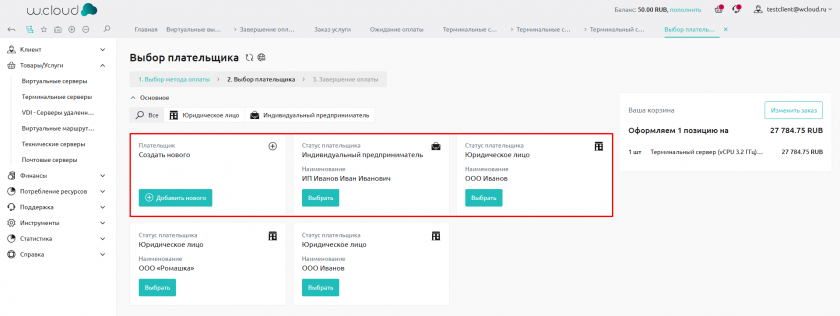
Если создаёте плательщика (ЮЛ/ИП):
Выбор страны и статуса: укажите страну и статус Юридическое лицо или Индивидуальный предприниматель.
Создание плательщика: заполните поля:
- Основное: Наименование, Контактное лицо;
- Юридический адрес;
- Фактический адрес (при совпадении отметьте «Совпадает с юридическим адресом»);
- Бухгалтерские настройки: ИНН, КПП (для ИП — только ИНН);
- Данные для договора: Директор (ФИО), Должность, Действует на основании (Устава/Доверенности);
- Отметьте чекбокс Согласен с условиями оферты и нажмите Завершить.
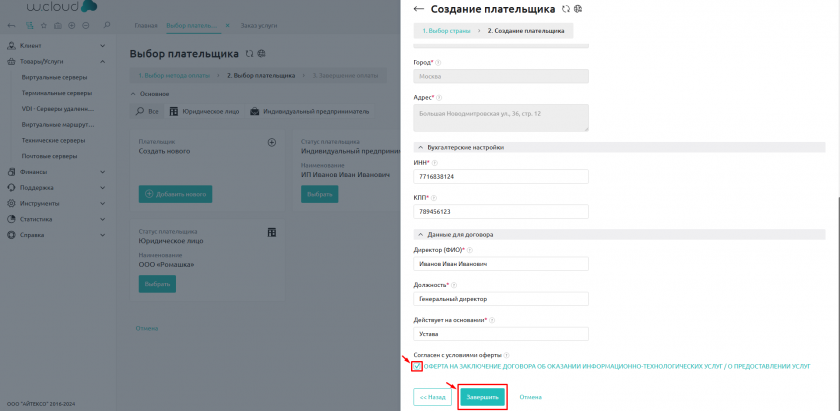
- Перейдите на шаг Завершение оплаты. Проверьте плательщика, метод оплаты, состав заказа и сумму.
- Нажмите Перейти к оплате — сформируется счёт (PDF) и платёжные реквизиты.
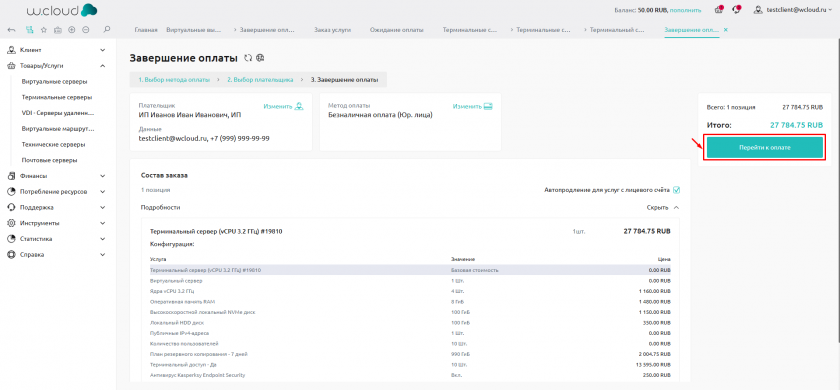
Передайте счёт в банк для оплаты. Ожидайте поступления средств на баланс личного кабинета.
Счёт можно скачать из раздела Платежи в личном кабинете. Срок зачисления по безналичному переводу зависит от банка. Подробный алгоритм зачисления средств описан в этой документации.
- На шаге Выбор метода оплаты выберите удобный способ: Банковская карта, СБП, Сбербанк Онлайн, Тинькофф, ЮMoney или Лицевой счёт.
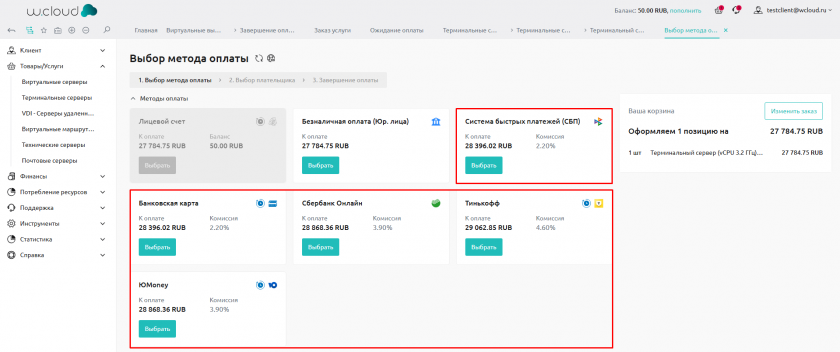
- Подтвердите выбор в боковой панели Дополнительные данные и нажмите Далее >>.
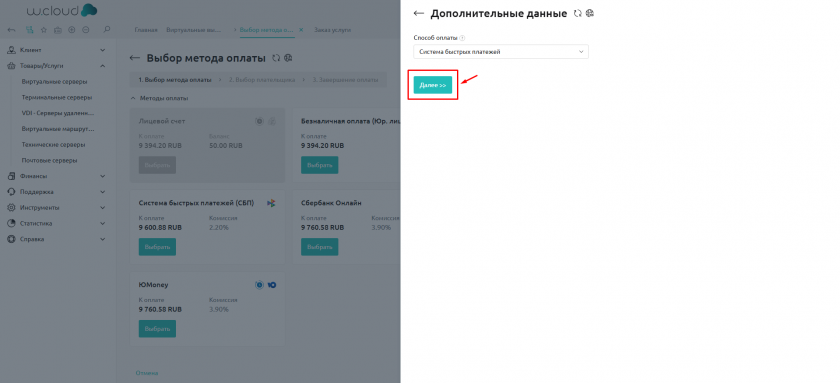
- На шаге Выбор плательщика проверьте, что выбрана ваша карточка плательщика (статус Физическое лицо) и нажмите Выбрать.
- При необходимости можно нажать Добавить нового и создать карточку.
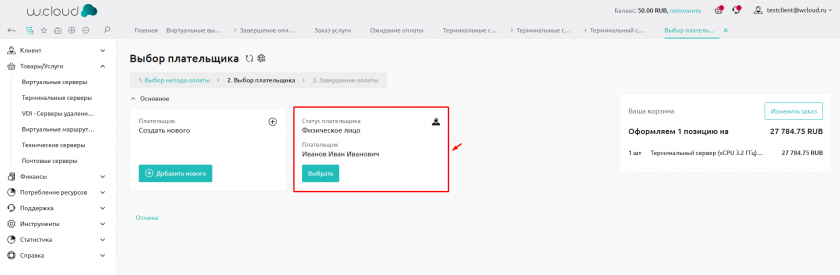
- Перейдите на шаг Завершение оплаты.
- Проверьте состав заказа и сумму, затем нажмите Перейти к оплате — откроется страница платёжной системы (например, форма ЮKassa или QR для СБП).
- Завершите оплату и дождитесь возврата в личный кабинет.
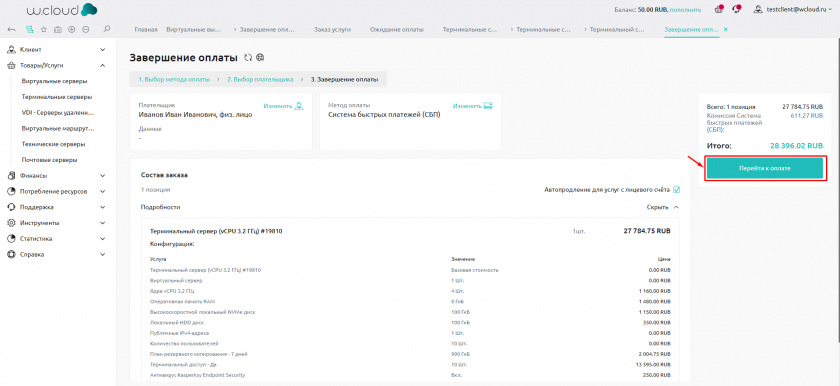
После успешной оплаты статус платежа изменится на «Зачислен».
Некоторые способы для ФЛ предусматривают комиссию. Её размер отображается на плитке метода оплаты перед подтверждением.
Нужна помощь?
Если у вас остались вопросы, вы можете связаться с нашей командой — с радостью поможем.
- Содержание
- Переход в раздел заказа сервера
- Выбор тарифа
- Настройка конфигурации сервера
- Переход к оплате
- Выбор метода оплаты
- Завершение оплаты
- Нужна помощь?


